- 在线字体设计网站推荐
- 抖音快手火山小视频,哪个更适合运营推广?
- 石家庄网站建设技术托管,让您的网站更加安心运营
- 如何合理规划项目建设管理费用?
- 免费虚拟主机怎么选择?
- 长沙网络推广平台推荐,助力企业快速扩张
- 网站的设计风格与特点简介
- web前端开发是什么(初学者必备的前端开发基础知识)
- 重庆网站制作应用全攻略(从设计到上线,一步不漏)
- 怎样用免费网站提升你的职业能力?
- 营销网站建站公司如何选择?
- 网站定制服务攻略,如何选择最适合自己的服务商?
- 南京最佳大型网站设计公司推荐
- 郑州做网站公司有哪些(推荐几家靠谱的网站建设公司)
- 做企业推广的公司(提供专业的企业推广服务)
- 建一个网站需要多少钱如何降低网站建设成本?
- 网页设计流程(详解网页设计的步骤和流程)
- 中国建设银行官方网站登录教程及注意事项
- 国内网络营销公司排名TOP10
- 兰州SEO优化技巧与案例分析
- 苏州做网站哪家比较好(推荐几家苏州优秀的网站建设公司)
- 网页设计多少钱一个月?别再被老板压榨了,来学习如何涨薪加薪
- 网络销售怎么做(详解网络销售的技巧和方法)
- 怎么制作企业网站(详解企业网站的制作流程)
- architecture设计网站怎么制作?
- 网站建设公司排行榜哪家更值得选择?
- 东莞义乌做网站,如何选择合适的网站建设公司?
- 网件路由器设置教程(详细步骤+常见问题解答)
- DW网页设计教程从入门到精通
- 官方网站怎么设计更具吸引力?
我们日常使用电脑时难免会产生大量的垃圾文件,不仅浪费硬盘空间,还会降低电脑的运行速度。很多人会通过手动清理来解决这个问题,但效率较低且易出错。今天我们就来讲讲如何使用BAT命令一键清理电脑垃圾,让你的电脑重新变得清爽快速。
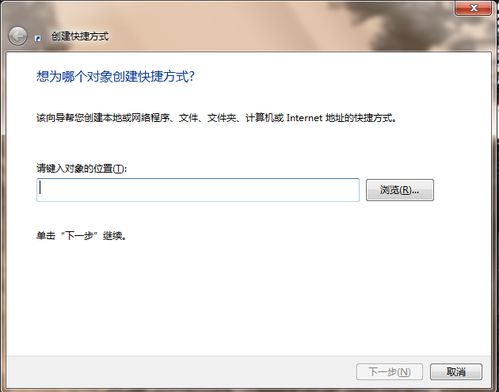
一、什么是BAT命令?
BAT(Batch)是操作系统中的一个批处理文件,通过事先排列好的一批命令,在运行批处理文件时自动一一执行这些命令。BAT文件格式简单,易于编写和修改,是Windows操作系统下一种极为实用的命令语言。
二、BAT命令一键清理垃圾
1. 创建清理垃圾的BAT文件
我们可以选择在桌面上新建一个文本文件,将下面的代码复制进去,再将文件名改为“Clean.bat”。
@echo off
rem 删除IE缓存
RunDll32.exe InetCpl.cpl,ClearMyTracksByProcess 8
rem 删除Cookie
RunDll32.exe InetCpl.cpl,ClearMyTracksByProcess 2
rem 删除历史记录
RunDll32.exe InetCpl.cpl,ClearMyTracksByProcess 1
rem 删除表单数据
RunDll32.exe InetCpl.cpl,ClearMyTracksByProcess 16
rem 删除密码
RunDll32.exe InetCpl.cpl,ClearMyTracksByProcess 32
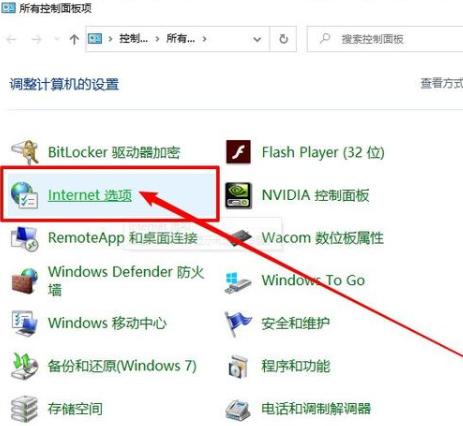
rem 删除所有
RunDll32.exe InetCpl.cpl,ClearMyTracksByProcess 255
rem 删除垃圾文件
del /Q /F %systemroot%\temp\*.*
del /Q /F %systemroot%\Prefetch\*.*
del /Q /F %systemroot%\SoftwareDistribution\Download\*.*
rem 删除回收站
rd /s /q C:\$Recycle.bin
2. 执行BAT文件
执行清理垃圾的BAT文件很简单,只需双击打开“Clean.bat”,就会自动运行清理命令,清理出如下内容:
· IE浏览器缓存
· IE浏览器Cookie
· IE浏览器历史记录
· IE浏览器表单数据
· IE浏览器密码
· IE浏览器全部数据

· 系统文件夹下的临时文件
· 系统文件夹下的预读文件
· 软件分发文件夹中的临时下载文件
· 回收站所有内容
三、BAT命令批量清理
如果需要批量清理多个电脑的垃圾文件,我们可以将准备好的BAT文件放置在一台电脑的共享目录下,在其他电脑上通过远程访问的方式执行BAT文件。具体步骤如下:
1. 将准备好的“Clean.bat”文件放置在电脑共享目录中,我们以“C:\Server”目录为例。
2. 打开CMD命令行窗口,输入如下命令:
syntax : psexec @servername user_name password [-u user_name[-p [password]]][-c][-d][-w][image_file]
重点:psexec \\remote_server -u username -p password "c:\server\clean.bat"
将上边tomcat.bat的路径替换成当前的要运行的批处理文件。
这条命令会在其他电脑上执行“Clean.bat”文件,从而进行一键清理。
四、BAT命令的风险
BAT命令虽然方便快捷,但也存在一定的风险,因为一些BAT命令可能会对系统或数据造成不可逆的破坏或丢失。因此,在使用BAT命令时需要谨慎,避免误操作造成损失。
五、总结
通过上述内容,我们不仅了解了什么是BAT命令,还学会了如何利用BAT命令一键清理电脑垃圾,并了解了远程执行BAT文件的方法。但我们也要认识到,在使用BAT命令时应该谨慎操作,避免出现不必要的损失。














